Po zalogowaniu na UPeL przejdź do zakładki Moje kursy. Kliknij w ikonkę plusa po prawej stronie ekranu. Wybierz Nowy kurs.
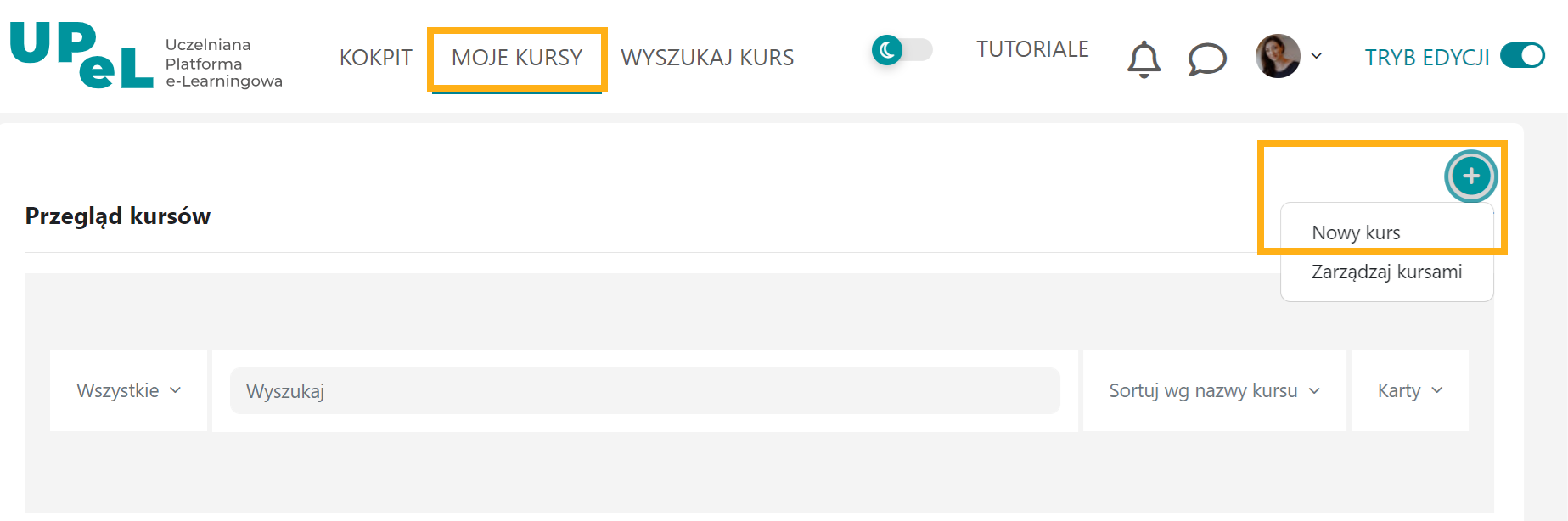
W sekcji Ogólne wypełnij pola obowiązkowe – nazwę pełną i skróconą kursu. Kategorię kursu wybierz z listy rozwijalnej. Kategoria kursu to nazwa kierunku. Możesz ją wybrać z listy kierunków ułożonych alfabetycznie. Zwróć uwagę, że kurs zostanie przypisany domyślnie do kategorii Kierunki A-C. Aby ją zmienić, wybierz odpowiednią nazwę na rozwijanej liście w polu “Wyszukaj”. Po założeniu nowego kursu, przypisaną kategorię i wszystkie ustawienia początkowe można edytować.
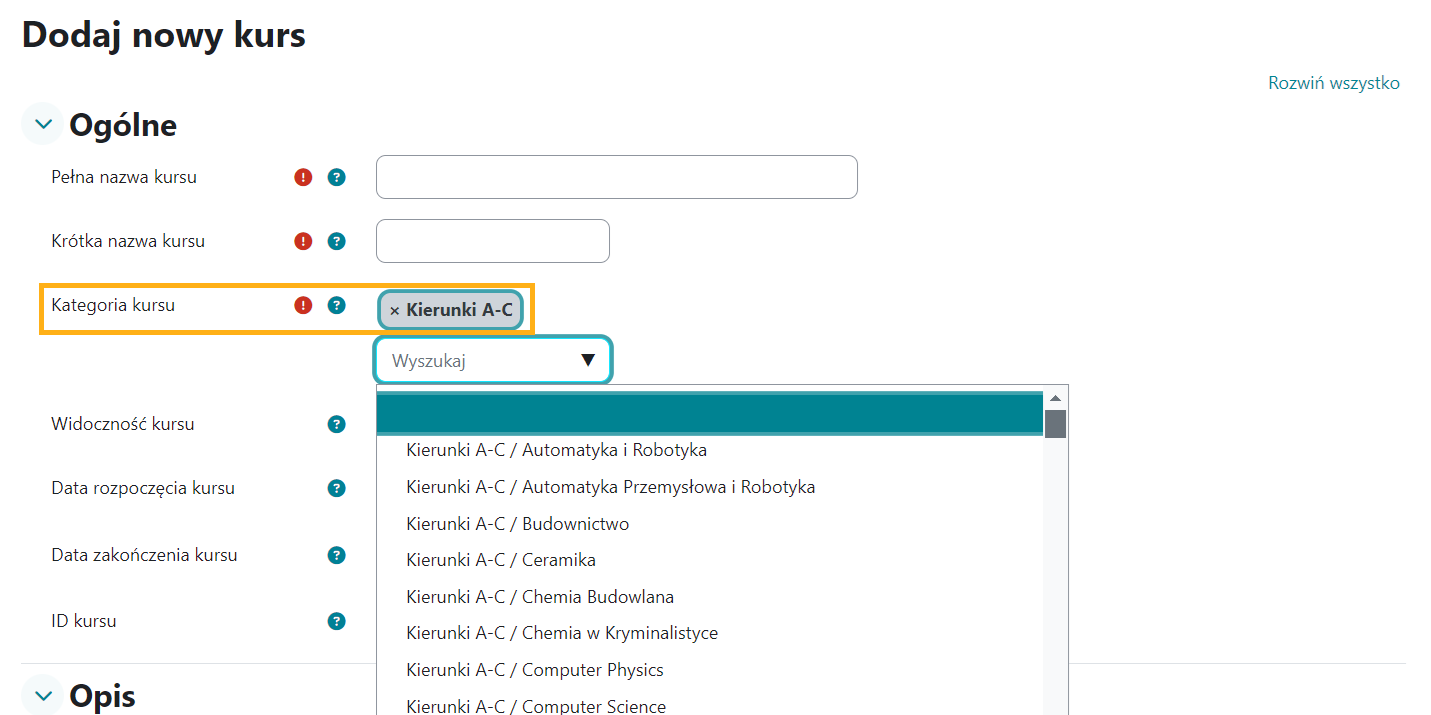
Następnie wypełnij pozostałe sekcje formatki – szczególnie: Format kursu, Śledzenie ukończenia czy Grupy.
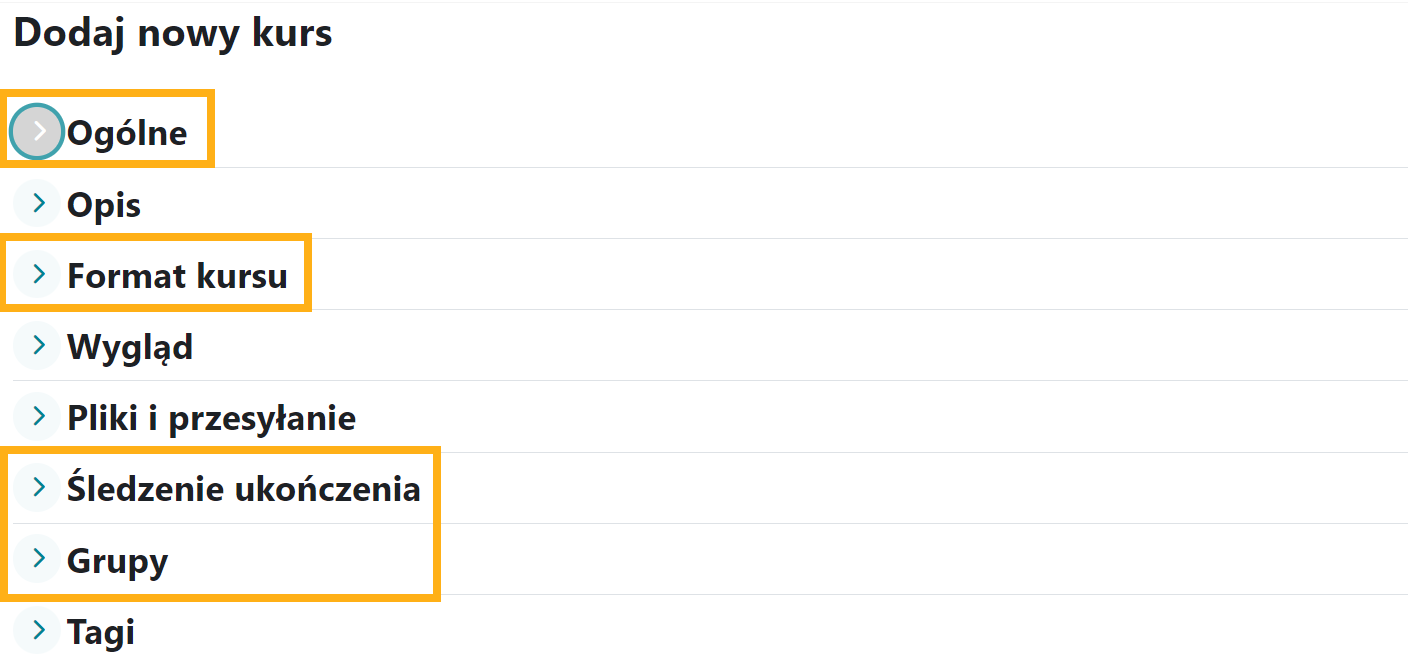
W sekcji Format kursu zdecyduj, czy pozostaniesz przy domyślnie ustawionym na UPeL formacie tygodniowym, czy też zdecydujesz się na inny. Możesz wybrać układ Sekcji niestandardowych, który pozwala na największą swobodę i elastyczność w organizacji kursu. Kurs dzielony jest na sekcje, a każdej z nich możesz nadać odrębną nazwę.
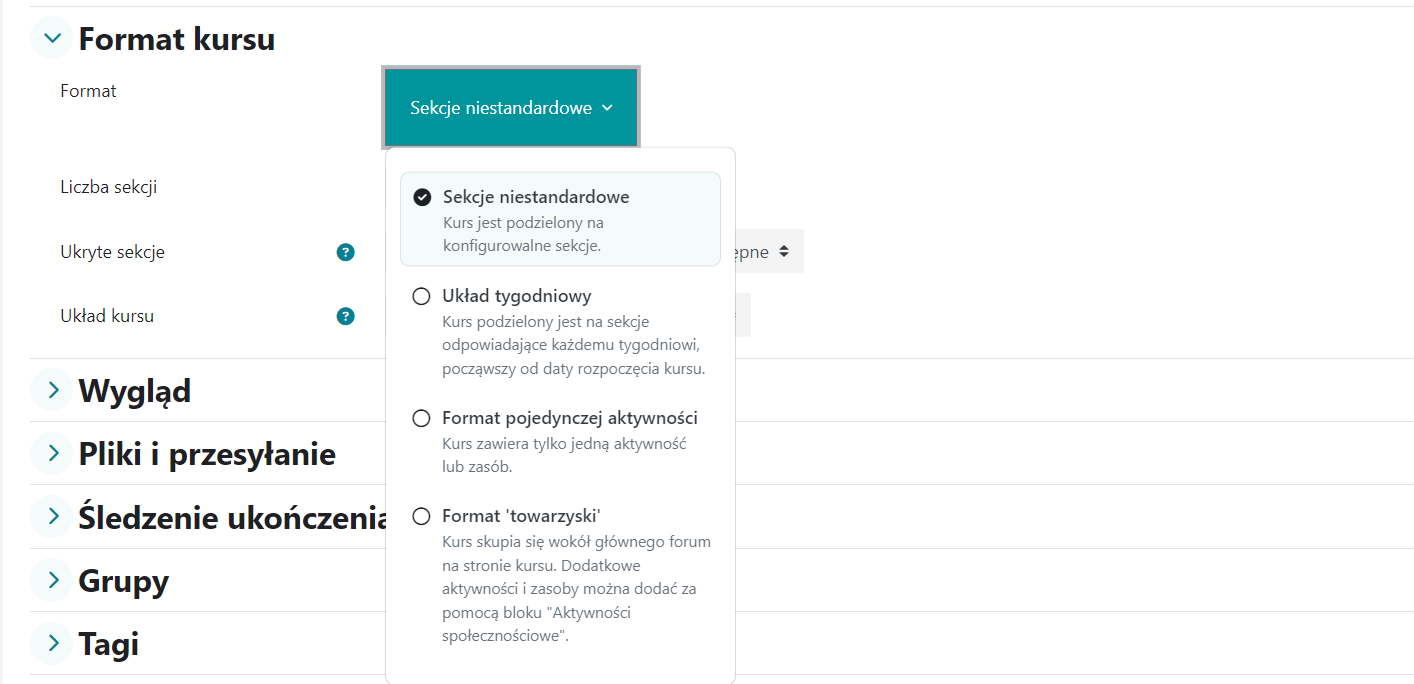
W sekcji Śledzenie ukończenia decydujesz o tym, czy ma zostać włączona możliwość zaznaczania przez studentów i przez system ukończonych elementów.
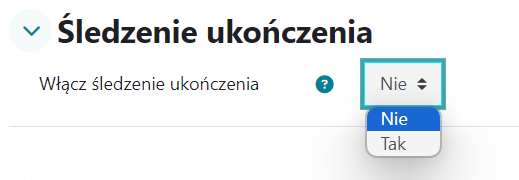
Jeśli w kursie studenci będą pracowali w odrębnych grupach w sekcji Grupy wybierz opcję Osobne grupy oraz Wymuś tryb działania grup > Tak. Więcej o ustawieniach grup możesz przeczytać tutaj.
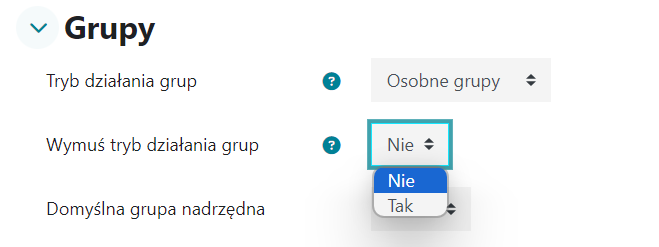
Upewnij się, czy wypełniłeś wszystkie sekcje formatki dla nowego kursu, jeśli tak kliknij przycisk Zapisz i wyświetl.
Gotowe! Utworzyłeś kontener na kurs, teraz możesz zapełnić go treściami i aktywnościami dla swoich studentów. Przejdź w TRYB EDYCJI i modyfikuj kurs (opcja ta jest dostępna w prawym górnym rogu strony).
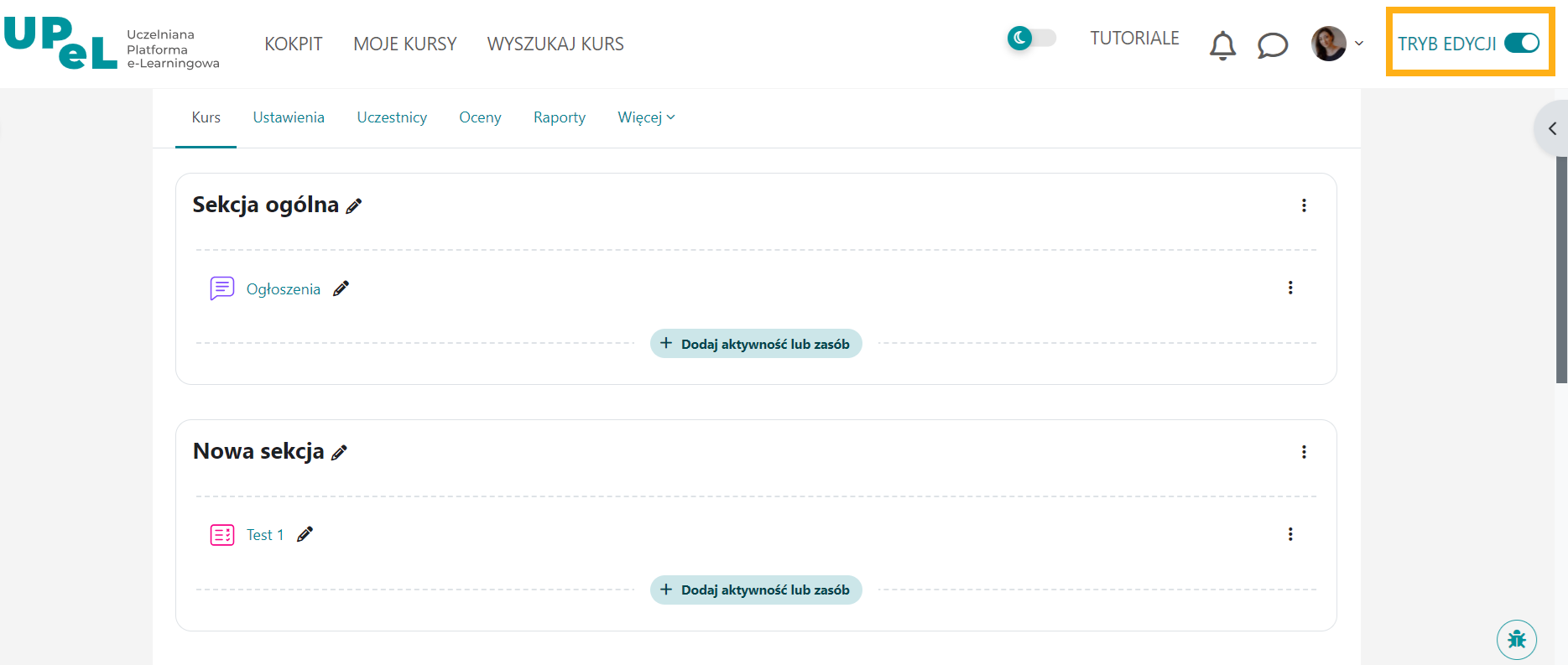
Pamiętaj, że możesz pracować w motywie ciemnym. Tutorial o tym, jak go uruchomić znajdziesz tutaj.



